Décrit les étapes de déploiement d'un dispositif SD-WAN Edge virtuel sur Azure Private MEC.
Pour déployer un dispositif SD-WAN Edge virtuel sur Azure Private MEC, procédez comme suit :
Conditions préalables
Voici les conditions préalables au déploiement d'un dispositif
SD-WAN Edge virtuel sur Azure Private MEC :
- Un compte Azure et des informations de connexion au portail Azure.
- Bonne connaissance des concepts du réseau virtuel Azure. (Pour plus d'informations, accédez à : https://docs.microsoft.com/fr-fr/azure/virtual-network/virtual-networks-overview)
- Nom d'hôte et compte d'administrateur SD-WAN Orchestrator pour se connecter.
Procédure
- Provisionnez un dispositif SD-WAN Edge sur SD-WAN Orchestrator comme suit :
- Connectez-vous à l'application SD-WAN Orchestrator en tant qu'utilisateur Admin avec vos informations d'identification de connexion.
- Accédez à Configurer (Configure) > Dispositifs Edge (Edges) et créez un type de Dispositif Edge virtuel (Virtual Edge).
- Cliquez sur Nouveau dispositif Edge (New Edge).
La boîte de dialogue Provisionner un nouveau dispositif Edge (Provision New Edge) s'affiche.
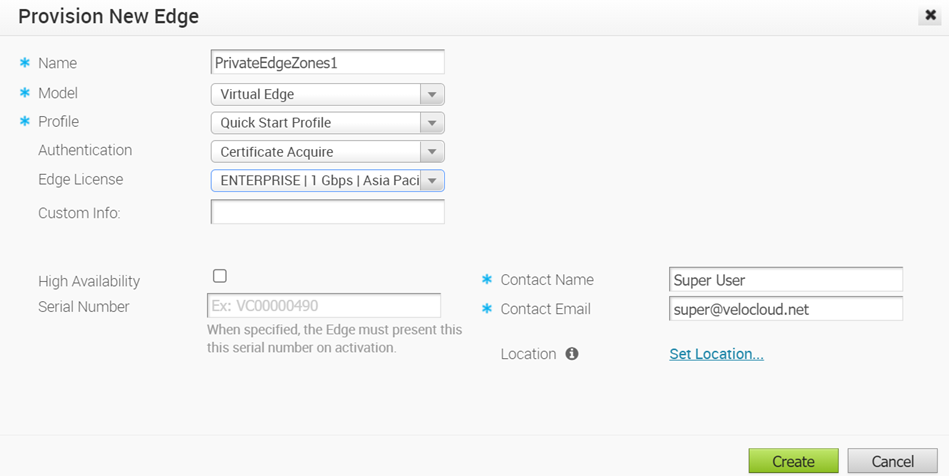
- Dans la zone de texte Nom (Name), entrez un nom unique pour le dispositif Edge.
- Dans le menu déroulant Modèle (Model), sélectionnez Dispositif Edge virtuel (Virtual Edge).
- Dans le menu déroulant Profil (Profile), sélectionnez un profil. Par défaut, l'option Profil de démarrage rapide (Quick Start Profile) est sélectionnée.
- Dans le menu déroulant Licence Edge (Edge License), sélectionnez une licence attribuée à votre compte Orchestrator, puis cliquez sur Créer (Create).
Le dispositif Edge est provisionné, et vous trouverez la clé d'activation sur la page Présentation du dispositif Edge (Edge Overview). Notez la clé d'activation et l'URL d'Orchestrator (par exemple, vcoxxx.xxxx.velocloud.net) afin de l'utiliser pour le déploiement du dispositif Edge sur Azure Private MEC.
- Accédez à la page Paramètre du périphérique (Device Setting) du dispositif Edge virtuel et configurez les paramètres de l'interface comme suit :
- Passez la capacité des interfaces GE1, GE2 et GE3 de Commutée (Switched) à Routée (Routed).
- Assurez-vous que les paramètres du Type d'adresse (Address Type) (DHCP ou statique) configurés pour les interfaces Edge dans SD-WAN Orchestrator correspondent à la configuration des interfaces côté Azure.
- Cliquez sur Enregistrer les modifications (Save Changes).
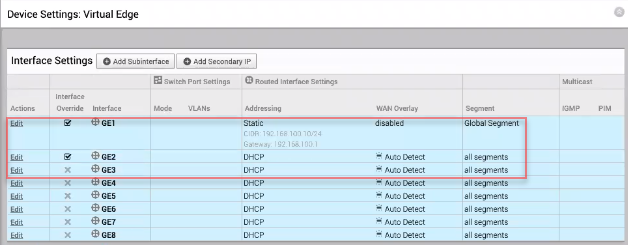 Note : Vous devez configurer les interfaces Edge avant l'activation du dispositif Edge. Si vous n'effectuez pas cette étape, le dispositif Edge virtuel s'active, mais passe hors ligne quelques minutes plus tard.
Note : Vous devez configurer les interfaces Edge avant l'activation du dispositif Edge. Si vous n'effectuez pas cette étape, le dispositif Edge virtuel s'active, mais passe hors ligne quelques minutes plus tard.
- Connectez-vous au portail Azure et créez une instance d'application de type « VMware SD-WAN sur Azure Private MEC » comme suit :
- Recherchez l'application VMware SD-WAN sur Azure Private MEC (VMware SD-WAN on Azure private MEC), puis cliquez sur Créer (Create).
La page Créer VMware SD-WAN sur Azure Private MEC (Create VMware SD-WAN on Azure private MEC) s'affiche.
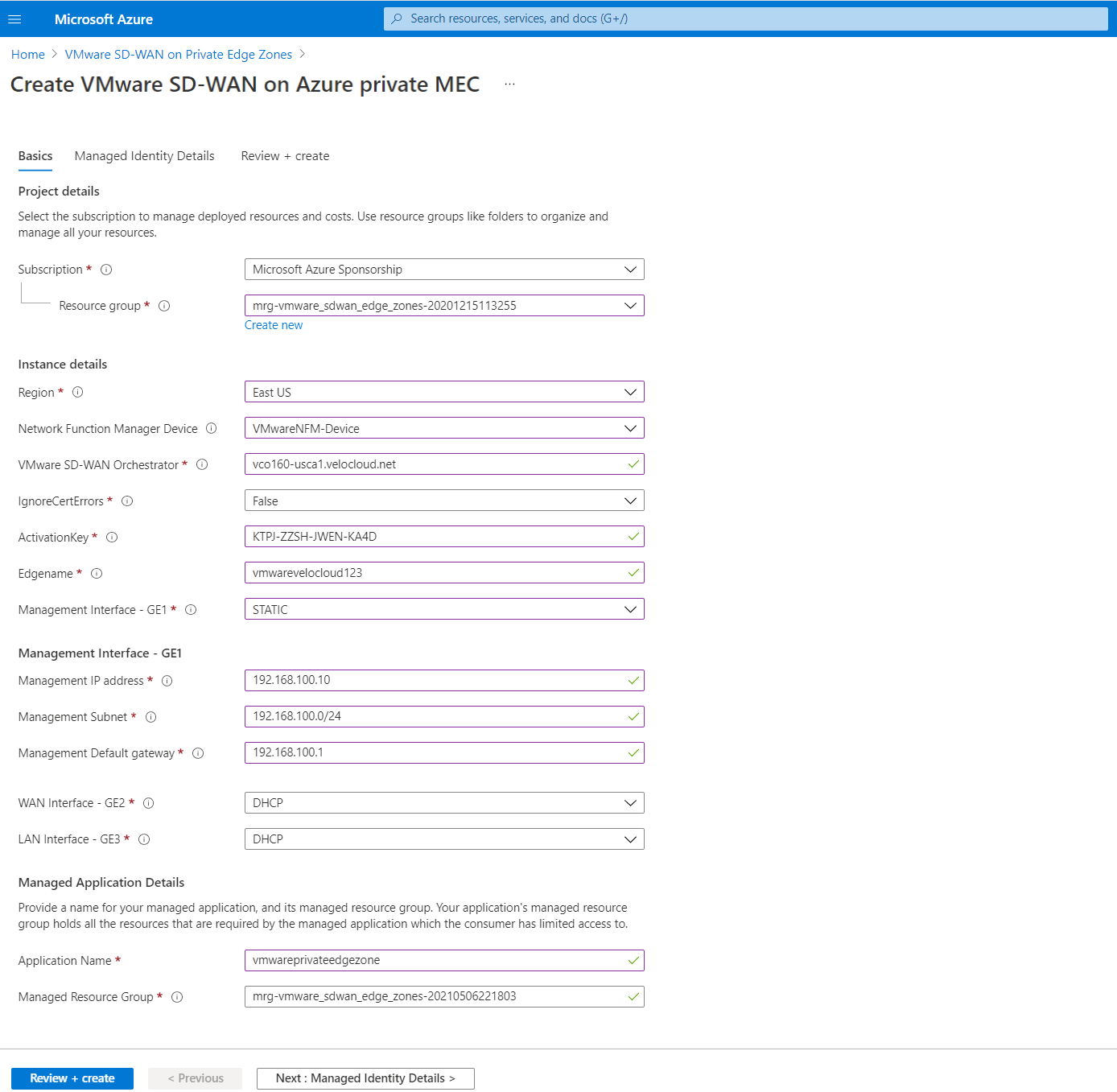
- Dans l'onglet Notions de base (Basics), configurez les détails du projet, les détails de l'instance et les détails de l'application gérée comme suit :
- Dans le menu déroulant Abonnement (Subscription), sélectionnez votre abonnement Microsoft Azure.
- Dans le menu déroulant Groupe de ressources (Resource group), sélectionnez un groupe de ressources pour organiser et gérer toutes vos ressources. Vous pouvez également créer un groupe de ressources en cliquant sur Créer nouveau (Create new). Pour plus d'informations, reportez-vous à la rubrique Créer un groupe de ressources du Guide d'administration de SD-WAN publié à l'adresse https://docs.vmware.com/fr/VMware-SD-WAN/index.html.
- Configurez les détails de l'instance suivants :
Champ Description Région (Region) Sélectionnez un emplacement pour votre groupe de ressources. Actuellement, l'emplacement est limité à l'est des États-Unis et à l'Europe occidentale. Périphérique du gestionnaire de fonctions réseau (Network Function Manager Device) Sélectionnez le dispositif Azure Stack Edge que vous avez enregistré dans le portail Azure. Toutes les instances d'ASE enregistrées sous votre abonnement seront répertoriées. VMware SD-WAN Orchestrator URL de SD-WAN Orchestrator. Par exemple, vcoxxx.xxxx.velocloud.net. Vous pouvez obtenir l'URL d'Orchestrator à partir de la barre d'adresses du portail Orchestrator.IgnoreCertErrors Définissez la valeur sur False, car vous utiliserez l'adresse IP d'Orchestrator.ActivationKey Clé d'activation pour activer le dispositif Edge provisionné. Vous pouvez obtenir la clé d'activation sur la page Présentation du dispositif Edge (Edge Overview) sur le portail Orchestrator. Edgename Entrez un nom valide pour SD-WAN Edge. Interface de gestion – GE1 (Management Interface – GE1) Interface de gestion de SD-WAN Edge. Vous pouvez configurer DHCP ou Statique (Static) comme type d'adresse pour l'interface. Note : Assurez-vous que les paramètres du Type d'adresse (Address Type) (DHCP ou statique) configurés pour les interfaces Edge dans SD-WAN Orchestrator correspondent à la configuration des interfaces côté Azure.Interface WAN – GE2 (WAN Interface – GE2) Interface WAN de SD-WAN Edge. Vous pouvez configurer DHCP ou Statique (Static) comme type d'adresse pour l'interface. Interface LAN – GE3 (LAN Interface – GE3) Interface LAN de SD-WAN Edge. Vous pouvez configurer DHCP ou Statique (Static) comme type d'adresse pour l'interface. - Sous Détails de l'application gérée (Managed Application Details), entrez un nom pour votre application gérée et son groupe de ressources gérées.
- Dans l'onglet Détails de l'identité gérée (Managed Identity Details), ajoutez des identités attribuées par l'utilisateur qui ont accès à Azure Stack Edge et qu'ils utilisent pour déployer Dispositifs SD-WAN Edge en cliquant sur le bouton Ajouter (Add). Pour plus d'informations, consultez la rubrique Gérer les identités attribuées par l'utilisateur (Manage User-assigned Identities).
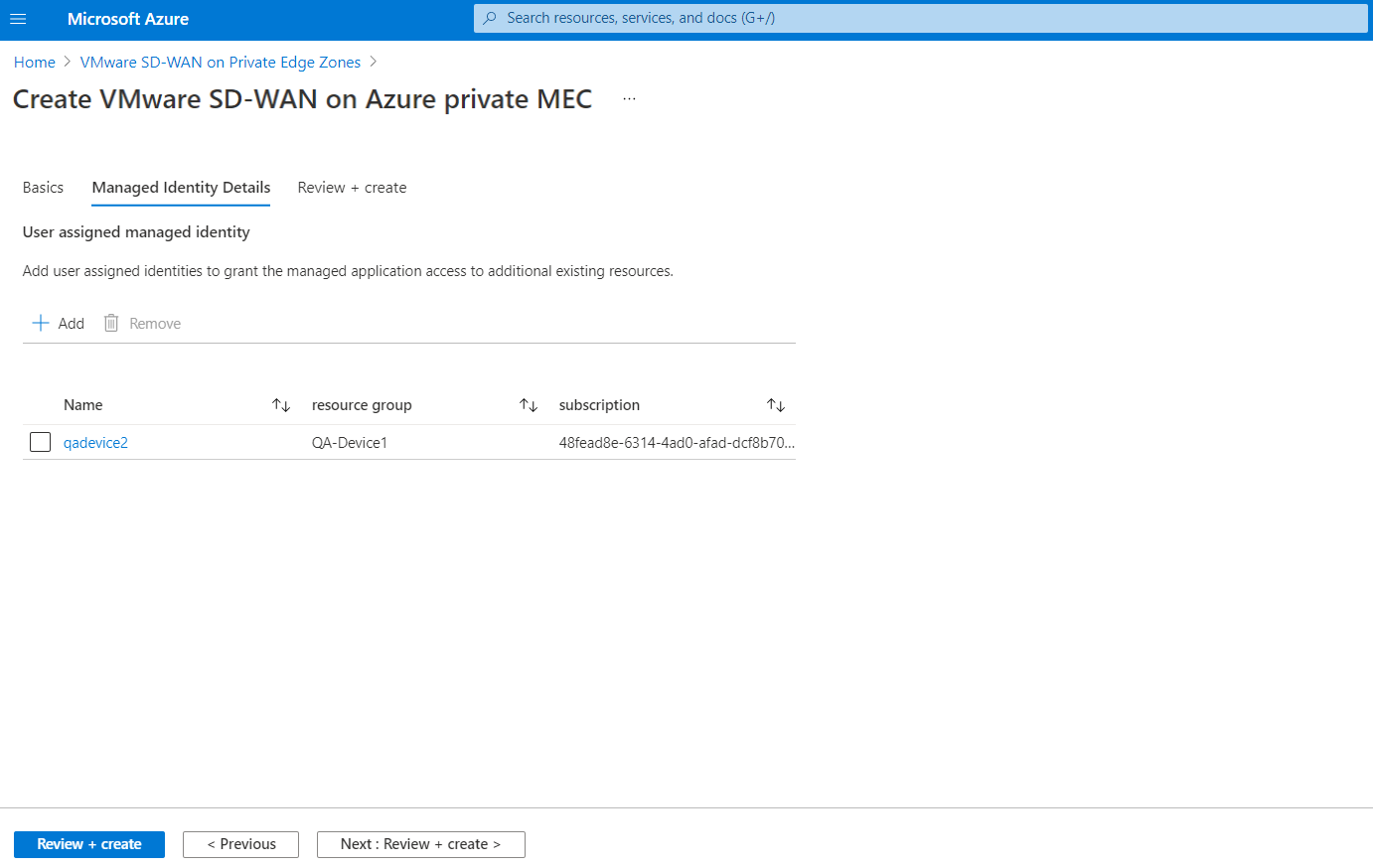
- Cliquez sur Vérifier + créer (Review + create).
- Vérifiez les détails du produit, acceptez les conditions générales, puis cliquez sur Créer (Create).
Le déploiement du dispositif SD-WAN Edge sur Azure Private MEC est déclenché. Le déploiement prend entre 10 et 15 minutes. Une fois le dispositif Edge déployé sur Azure Private MEC, vous pouvez afficher l'état de connexion du dispositif Edge dans le portail Orchestrator sur la page Surveiller (Monitor) > Dispositifs Edge (Edges).
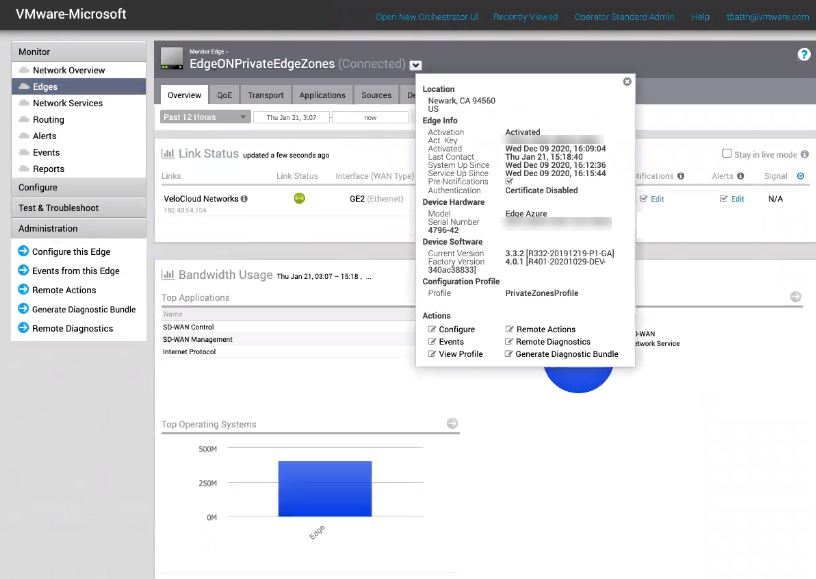
- Recherchez l'application VMware SD-WAN sur Azure Private MEC (VMware SD-WAN on Azure private MEC), puis cliquez sur Créer (Create).